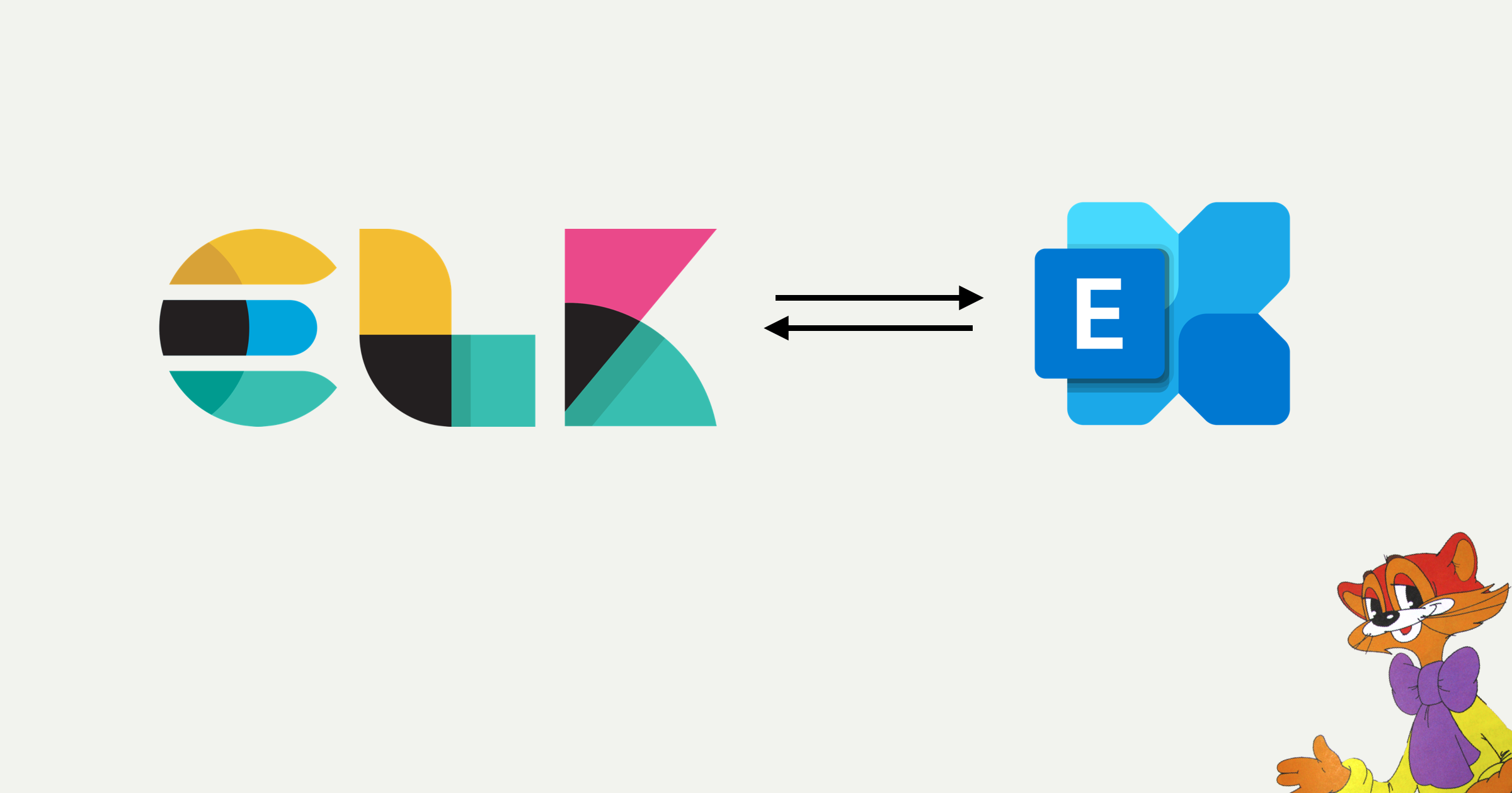
Начинаю серию статей, где хочу поделиться своим опытом подключения Exchange и ELK. Этот стэк поможет обрабатывать большие объемы логов и не задаваться вопросом, при каком размере привычные инструменты логирования откажутся нам помогать. Давайте знакомиться с новым бойцом с логами.
Exchange обладает достаточно разветвлённой системой логирования. Самые востребованные логи – логи трэкинга, которые отслеживают пошаговое прохождение конкретного письма внутри почтовой организации; логи веб-сервера, которые отслеживают каждую новую сессию пользователя в системе, и логи конкретных веб-приложений с разной степенью детализации сессии. Также Exchange умеет хранить сырые логи протоколов smtp, imap и pop3.
Какие инструменты мы можем использовать для работы с логами:
- Штатный командлет Get-MessageTrackingLog: удобно обрабатывать логи трэкинга;
- Утилита logparser: для логирования использует псевдо-SQL язык для поиска и работает достаточно быстро;
- Внешний SQL-сервер: для особо специфических случаев (например, анализ данных за большие промежутки времени).
Всё это работает неплохо, когда у нас пара серверов и объем обрабатываемых логов измеряется десятками-сотнями гигабайт. А что, если счёт серверов идёт на десятки, а размер логов перевалил за терабайт? Эта схема, вероятнее всего, начинает сыпаться.
И вот что происходит: Get-MessageTrackingLog начинает отваливаться по тайм-ауту, logparser упирается в потолок 32-битной архитектуры, а выгрузка в SQL-сервер ломается в самый неподходящий момент, не переварив многострочный exception от сервиса.
Тут на сцену выходит новый игрок – стэк ELK, который специально заточен под жонглирование огромными объемами логов в разумные сроки и с терпимым потреблением ресурсов.
В первой части я подробно расскажу, как подключить filebeat, который относится к части стека ELK — отвечает за чтение и отправку простых текстовых файлов, в которые разные приложения пишут свои логи. В следующих статьях подробнее остановимся на компонентах Logstash и Kibana.
Установка
Итак, файл-архив агента filebeat можно скачать с этого сайта.
Мы выполним установку простой распаковкой содержимого zip-файла. Например, в
c:\Program Files\filebeat. Затем необходимо запустить PowerShell-скрипт install-service-filebeat.ps1, который идёт в комплекте, для установки сервиса filebeat.Теперь мы готовы начать настраивать файл конфигурации.
Отказоустойчивость
Filebeat гарантирует доставку логов в систему сбора логов. Реализуется это за счёт ведения реестра записей в лог-файлах. В реестре хранится информация о тех записях, которые были прочитаны из лог-файлов, и отмечаются конкретные записи, которые получилось доставить в место назначения.
Если какую-то запись не получается доставить, то filebeat будет пытаться её отправлять повторно до тех пор, пока не получит от получающей системы подтверждения доставки или исходный лог-файл не будет удалён в процессе ротации.
При перезапуске сервиса filebeat будет считывать из реестра информацию о последних прочитанных и доставленных записях и будет считывать записи в лог-файлах, исходя из информации в реестре.
Это позволяет минимизировать риск потери информацию о логах, которые необходимо отправить на серверы elastic\logstash, в процессе непредвиденных сбоев и выполнения операций по техническому обслуживанию серверов.
Подробнее об этом можно почитать в документации в параграфах: How does Filebeat keep the state of files и How does Filebeat ensure at-least-once delivery?
Настройка
Вся настройка выполняется в файле конфигурации формата
yml, который разбит на несколько секций. Рассмотрим некоторые из них, которые участвуют в процессе сбора логов с серверов Exchange.Блок обработки логов
Блок обработки логов начинается с поля:
filebeat.inputs:Мы будем использовать общий инструмент сбора логов:
- type: logДалее указываем статус (включен) и пути до папки с логами. Например, в случае с логами IIS настройки могут быть следующими:
enabled: true
paths:
- C:\inetpub\logs\LogFiles\W3SVC1\*.log
- C:\inetpub\logs\LogFiles\W3SVC2\*.log
Ещё одна важная настройка: как filebeat должен считывать многострочные записи. По умолчанию filebeat считает одну строку лог-файла одной записью. Это работает хорошо, пока у нас в лог не начинают поступать исключения, связанные с некорректной работой сервиса. В этом случае исключения могут состоять из нескольких строк. Поэтому filebeat должен считать многострочную запись как одну, если следующая строка начинается с даты. Формат записи логов в Exchange такой: каждая новая запись в лог-файл начинается с даты. В конфигурации это условие выглядит таким образом:
multiline:
pattern: '^[0-9]{4}-[0-9]{2}-[0-9]{2}'
negate: true
match: afterИмеет смысл добавить тэги в отправляемую запись, например:
tags: ['IIS', 'ex-srv1']И не забыть исключить из обработки строки, начинающиеся с хэш-символа:
exclude_lines: ['^#']Итак, блок чтения логов будет выглядеть следующим образом:
filebeat.inputs:
- type: log
enabled: true
paths:
- C:\inetpub\logs\LogFiles\W3SVC1\*.log
- C:\inetpub\logs\LogFiles\W3SVC2\*.log
multiline:
pattern: '^[0-9]{4}-[0-9]{2}-[0-9]{2}'
negate: true
match: after
tags: ['IIS', 'ex-srv1']
exclude_lines: ['^#']Блок отправки логов
Отдельные записи в лог файле filebeat отправляет в виде объекта json, в котором конкретная запись из лога содержится в единственном поле message. Если мы хотим как-то работать с этой информацией, нам необходимо это поле предварительно распарсить на отдельные поля. Сделать это можно, например, в logstash. Он и будет являться получателем записей из filebeat. Вот как это может выглядеть в файле конфигурации filebeat:
output.logstash:
hosts: ["logstash1.domain.com:5044"]
Если серверов несколько, то для них можно включить балансировку: тогда filebeat будет отправлять логи не на первый доступный сервер из списка, а распределять отправляемые логи между несколькими серверами:
hosts: ["logstash1.domain.com:5044", "logstash2.domain.com:5044"]
loadbalance: true Filebeat при обработке логов в отправляемый json помимо записи лога, которая содержится в поле message, добавляет некоторое количество метаданных, которое сказывается на размере документа, попадающего в elastic. Эти метаданные можно выборочно из отправки убрать. Делается это в блоке processor с помощью процессора
drop_fields. Исключить можно, например, следующие поля:processors:
- drop_fields:
fields: ["agent.ephemeral_id", "agent.hostname", "agent.id", "agent.type", "agent.version", "agent", "ecs.version", "ecs", "input.type", "input", "log.offset", "version"]К выбору исключаемых полей стоит подойти аккуратно, ведь часть из них может использоваться на стороне elastic для построения индексов.
Итак, блок отправки логов будет выглядеть следующим образом:
output.logstash:
hosts: ["logstash1.domain.com:5044", "logstash2.domain.com:5044"]
loadbalance: true
processors:
- drop_fields:
fields: ["agent.ephemeral_id", "agent.hostname", "agent.id", "agent.type", "agent.version", "agent", "ecs.version", "ecs", "input.type", "input", "log.offset", "version"]Настройки логирования filebeat
Имеет смысл выставить следующие настройки логирования:
- Уровень логирования info;
- Записываем логи в файлы, расположенные по дефолту (директория logs, в директории установки filebeat);
- Имя файла лога — filebeat;
- Хранить последние 10 файлов логов;
- Запускать ротацию при достижении размера 1Мб.
Финально блок настройки логирования будет выглядеть так:
logging.level: info
logging.to_files: true
logging.files:
name: filebeat
keepfiles: 10
rotateeverybytes: 1048576Итоговая конфигурация
Мы собрали конфигурацию, и теперь она выглядит следующим образом:
filebeat.inputs:
- type: log
enabled: true
paths:
- C:\inetpub\logs\LogFiles\W3SVC1\*.log
- C:\inetpub\logs\LogFiles\W3SVC2\*.log
multiline:
pattern: '^[0-9]{4}-[0-9]{2}-[0-9]{2}'
negate: true
match: after
tags: ['IIS', 'ex-srv1']
exclude_lines: ['^#']
output.logstash:
hosts: ["logstash1.domain.com:5044", "logstash2.domain.com:5044"]
loadbalance: true
processors:
- drop_fields:
fields: ["agent.ephemeral_id", "agent.hostname", "agent.id", "agent.type", "agent.version", "agent", "ecs.version", "ecs", "input.type", "input", "log.offset", "version"]
logging.level: info
logging.to_files: true
logging.files:
name: filebeat
keepfiles: 10
rotateeverybytes: 1048576Важно понимать, что формат файла конфигурации — yml. Поэтому важно правильно расставлять пробелы и знаки минуса.
Filebeat умеет проверять файл конфигурации и, если синтаксис будет содержать ошибки, — укажет, в какой строке и в каком месте строки синтаксис неверен. Проверка выполняется следующим образом:
.\filebeat.exe test configЕщё filebeat умеет проверять сетевую доступность приёмника логов. Запускается проверка так:
.\filebeat.exe test outputВ следующих частях я расскажу про подключение и дружбу Exchange с компонентами Logstash и Kibana.


Nem427
Здравствуйте!
У вас есть средства на приобретение десятка серверов Exhange, наверняка у вас есть средства на приобретение Splunk, или иного готового решения с шаблонами сервисов и разделением прав (а слово «Райффайзенбанк» в тегах только подтверждает это предположение).
При указанных вами объёмах данных затраты на оборудование явно превышают оплату труда администраторов/инженеров.
Почему, всё таки, делаете выбор в пользу ELK?
buldakov Автор
Добрый вечер,
Во-первых, Splunk не продаётся на территории Российской Федерации. Во-вторых движок elastic мы получаем как сервис. В-третьих, на момент выбора решения мы особо альтернатив не видели (возможно, плохо смотрели).
Как-то так получается :)
Gasaraki
Как начинает показывать практика — в нашей стране нужно как можно меньше завязываться на коммерческие продукты. В любой момент их поддержка может превратиться в тыкву. Причем эта тыква может вырасти совершенно по разным причинам, включая и «вы слишком маленький клиент, чтобы мы решали данную проблему».
buldakov Автор
Эти риски — тема для обсуждения с бизнесом. Если он готов их принимать, то ничего страшного в этом нет.
Gasaraki
К сожалению, эти риски оценивает топ менеджмент. Который меняется раз в 2-3 года и их в основной массе интересует их годовой KPI. И плюс им хорошо по ушам ездят интеграторы.
Забавный и печальный факт. В некоторых знакомых интеграторах есть правило — не обсуждать ничего с руководством компании если на встрече присутствует инженерный персонал.
buldakov Автор
Предлагаю, что это особенности интеграторов.